PowerPoint2007中默认的公式颜色是黑色的,简单的公式如x+y+z=0想变换颜色很方便,只要选取公式再点击“开始”选项卡下功能区的“字体颜色”工具就可以随心所欲地为公式换颜色了,但是稍微复杂一点的用公式编辑器编辑出来的公式,要想变换一下单调的黑颜色不掌握一点技巧还不是一件很容易的事。下面就向大家介绍变换复杂公式颜色的方法。
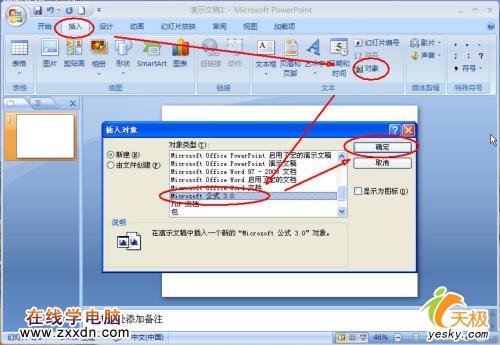
图一
如(图一)点击“插入”选项卡“功能区”上的“对象”工具,在弹出的“插入对象”界面点击“microsoft公式3.0”然后点击“确定”在公式编辑器中编辑好公式,(以图二中的公式为例)
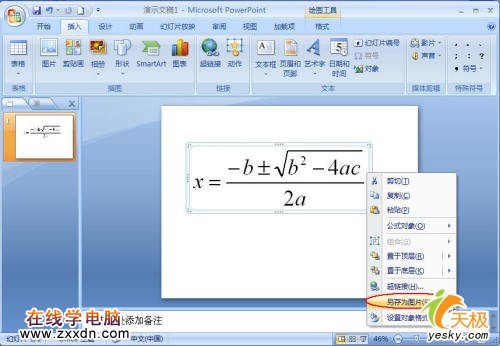
图二
在编辑好的公式上点击右键,在弹出的菜单上点击“另存为图片”把我们编辑的公式存为图片。注意:图片保存类型要选择“PNG可移植网格图形格式 (*.PNG)(值得一提的是在PowerPoint2003中类似的我们只要在弹出的菜单点出“设置对象格式”在“设置对象格式”界面“图片”选项卡下点击“重新着色”按钮就可以为公式设定想要的颜色了,在PowerPoint2007中这一招不灵了,这也是写本文的意义之所在)
如(图三)删掉用公式编辑器编辑的公式,插入刚才我们保存的公式图片,在公式图片上点击右键,在弹出的菜单上点击“设置图片格式”会出现如(图四)所示“设置图片格式”界面
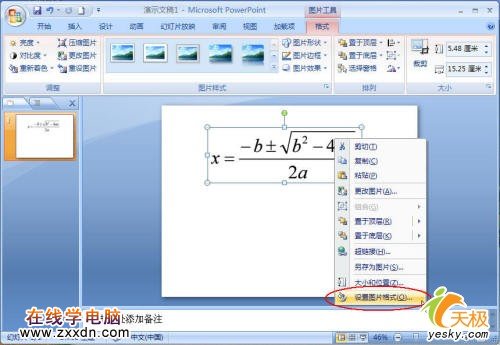
图三
[1]
本文由网上采集发布,不代表我们立场,转载联系作者并注明出处:http://zxxdn.com/jc/1015/3051.html

